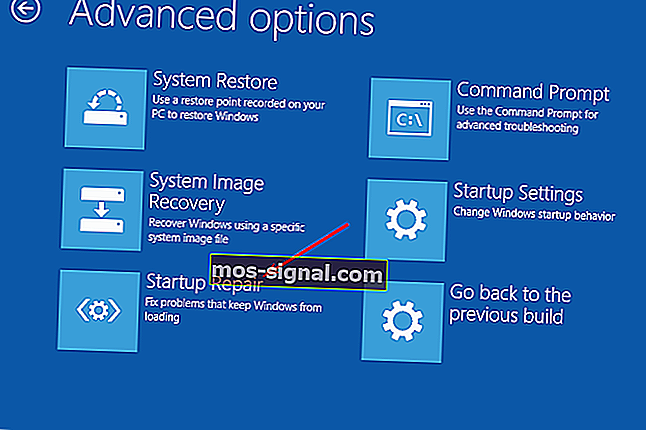כך לתקן תמונת אתחול שנבחרה לא אימתה שגיאה

תמונת האתחול שנבחרה לא אימתה הודעת שגיאה מקושרת עם עדכונים, שדרוגים ועדכוני מנהל התקן וכנראה שכיחים במחשבי HP. שים לב כי שגיאה זו אינה זהה לשגיאה החסרה bootmngr המוצגת כאשר אתה מנסה לטעון מערכת הפעלה מספריה שלא הותקנה בה.
הגורמים לתמונת האתחול שנבחרה לא אימתו שגיאה
שגיאה זו מצביעה על פרוץ פרוטוקול אבטחה או שהמכשיר שממנו טוענים את מערכת ההפעלה אינו מסוגל להציע את המידע הנדרש באתחול אחר.
אתחול מאובטח היא טכנולוגיה המשתמשת בקושחת המערכת כדי לאשר כי מטעין אתחול המערכת מחובר באמצעות מפתח הצפנה המאושר על ידי מסד נתונים הכלול בקושחה. לכן, כדי לאבטח את המחשב מפני שינוי מערכת העלול לגרום לנזק כלשהו, רצף האתחול נשמר במסד הנתונים. הפרה של תהליך זה עלולה לגרום לאתחול לא מאובטח, דבר שעלול להוביל לכך שתקבל את הודעת השגיאה במערכת שלך.
קבלת הודעת שגיאה זו יכולה גם להצביע על כך שאישורי טעינת האתחול שלך חסרים, ובכך להקשות על טעינת מערכת ההפעלה שלך. עם זאת, לא משנה הגורם לתמונת האתחול שנבחרה לא אימת את השגיאה שלהלן הם כמה פתרונות שיכולים לעזור לך לפתור אותה.
כיצד אוכל לתקן את תמונת האתחול שנבחרה לא אימתה שגיאה?
- עבור לאתחול מדור קודם בהגדרות ה- BIOS שלך
- איפוס קשה של המחשב האישי שלך
- השתמש בשחזור המערכת כדי לתקן את המחשב שלך
1. עבור לאתחול מדור קודם בהגדרות ה- BIOS שלך
המעבר לאתחול מדור קודם יסייע לעקוף את שינויי מערכת ההפעלה והחומרה ולהמשיך באתחול. אם אתה יודע שהמחשב שלך לא יכול לבצע אתחול בגלל התקפה של תוכנה זדונית, פתרון זה לא בשבילך. להלן מספר צעדים לפתרון בעיה זו.
- הפעל מחדש את המחשב והיכנס ל- BIOS.
- בחר בתפריט תצורת המערכת באמצעות מקש החץ הימני. כעת בחר באפשרות האתחול ולחץ על Enter .
- בעזרת מקש החץ למטה, בחר תמיכה מדור קודם ולחץ על כפתור Enter . אם הוא מושבת, בחר Enabled ולחץ על Enter.
- בחר אתחול מאובטח ולחץ על Enter . כעת השבת את האתחול המאובטח .
- לחץ על F10 וקבל את השינויים. השתמש במקש החץ השמאלי כדי לבחור כן ולחץ על Enter . שמור שינויים וצא.
- לאחר מכן, המחשב יופעל מחדש אוטומטית ל- Windows כאשר תמיכה מורשת מופעלת ומוגדר אתחול מאובטח.
2. איפוס קשה של המחשב האישי שלך

איפוס קשה במחשב האישי שלך יאפס את כל התצורות ב- BIOS שלך ונקווה לתקן את תמונת האתחול שנבחרה לא אימתה את השגיאה. על ידי כך, כל התצורה הלא תואמת תימחק.
השתמש בשלבים אלה כדי לאפס את המחשב שלך
- כבה את המחשב האישי שלך.
- נתק את כבל מתאם ה- AC.
- הוצא את הסוללה.
- לחץ לחיצה ממושכת על מקש ההפעלה למשך 20 עד 25 שניות כדי לאפס את החומרה.
- עכשיו נסה להפעיל אותו ולחץ על כפתור F2 . פקודה זו תטען את אבחון החומרה.
- הפעל בדיקת הפעלה כדי לבדוק את כל רכיבי החומרה.
- הפעל מחדש את המחשב ותן לו לאתחל כרגיל רק אם הבדיקה נקייה. אם זה לא אתחול אז אתה צריך לעשות תיקון מערכת.
3. השתמש בשחזור המערכת כדי לתקן את המחשב שלך
ביצוע תיקון במערכת שלך יכול לתקן תמונת האתחול שנבחרה לא אימתה שגיאה. אלו הם שלבים פשוטים כיצד לבצע תיקון מערכת.
- כבה את המערכת והמתין מספר שניות לפני שתפעיל אותה שוב על ידי לחיצה על מקש ההפעלה. בדיוק כשהוא עולה, לחץ שוב ושוב על ESC עד שתפריט ההפעלה יופיע.
- כעת, לחץ על כפתור F11 אשר ינווט אותך למסוף השחזור.
- לחץ על פתרון בעיות ואז על אפשרויות מתקדמות ולחץ על תיקון אתחול .
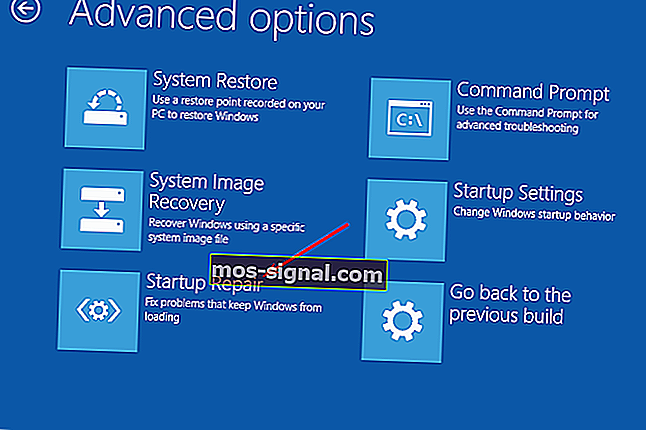
- בצע את השלבים על המסך כדי לתקן את המחשב האישי שלך.
הנה לך, אתה אמור להיות מסוגל לתקן את תמונת האתחול שנבחרה לא אימתה שגיאה באמצעות פתרונות אלה.
קרא גם:
- המחשב לא יאתחל לאחר עדכון ה- BIOS? כך ניתן לתקן זאת
- לא זוהה דיסק אתחול או שהדיסק נכשל [FIXED]
- מה לעשות אם Windows לא הצליח לאתר את boot.wim